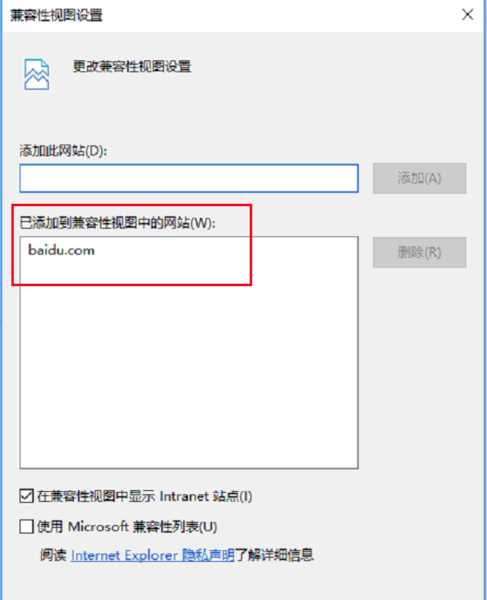新版edge浏览器兼容模式怎么设置?相信还有用户不清楚,edge浏览器是一款系统内置的网页浏览软件,界面简洁、功能强大,使用起来非常方便,有些用户在使用的过程中不知道应该怎么设置兼容模式,就此,本篇带来了详细的教程,分享给大家。 ![]()
Microsoft Edge浏览器 V106.0.1370.42 正式版 [电脑软件] 大小:1.41 MB 类别:网络软件 立即下载
新版edge浏览器兼容模式怎么设置?
1、点击电脑左下角的的开始菜单,选择Microsoft Edge浏览器。
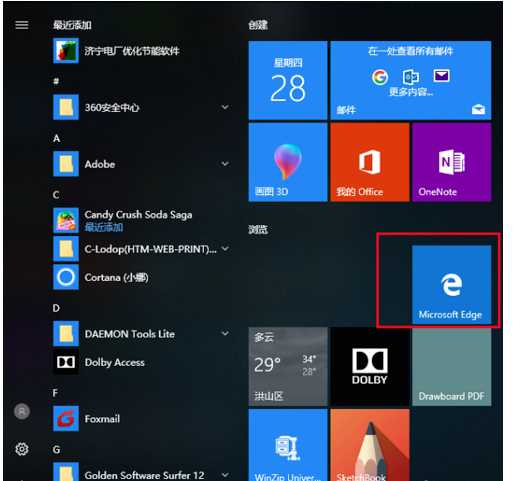
2、打开Edge浏览器后,点击右上角的“...”图标。
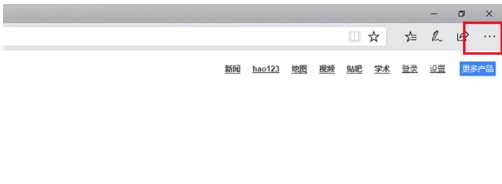
3、在弹出的的选项中点击“使用Internet explorer打开”选项。
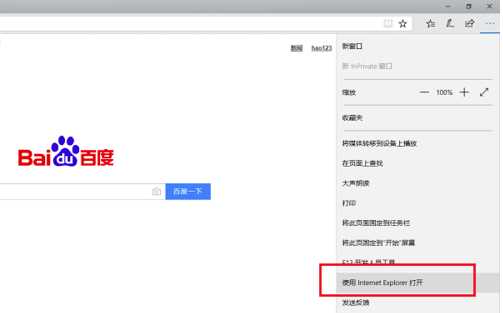
4、打开IE浏览器后,点击右上角的齿轮图标,在弹出的选项中点击“兼容性视图设置”选项。
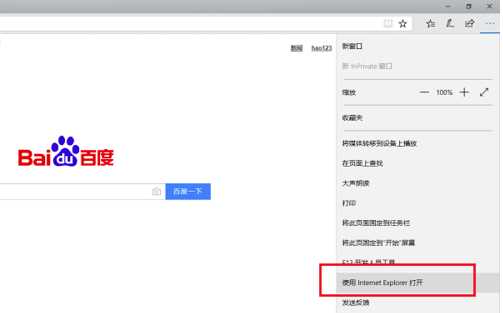
5、打开兼容性视图设置设置界面中,在添加此网站选择中输入您要兼容的网站,点击【添加】就可以了。